如何修复Windows更新错误0x80240001?
0x80240001 Windows 更新错误是一个常见问题,它会导致计算机停止安装关键更新。该错误通常是由于更新服务问题、系统文件损坏或已安装程序触发的冲突造成的。用户在尝试更新系统时经常遇到此问题,导致更新过程失败或完全冻结。
导致此错误的最常见原因是系统文件损坏或缺失。这些文件是正常更新操作所必需的,如果损坏,则无法完成更新。另一个原因可能是 Windows 更新服务本身的问题。如果此服务无法正常运行,更新过程将无法正常继续。计算机上运行的其他应用程序(例如防病毒软件)也可能会中断更新安装。
有几位用户写下了他们对此问题的体验,表明即使他们尝试了各种解决方案,例如扫描系统或重置更新服务,问题也从未消失。许多人发现手动解决问题既困难又耗时。
要轻松纠正此错误,建议使用自动修复工具。 FortectMac Washing Machine X9 修复工具可以识别并纠正 Windows 更新问题。该软件的创建是为了节省您的时间并最大程度地减少手动纠正问题的挫败感。使用该软件是确保您的系统接收最新更新并保持安全的快速方法。
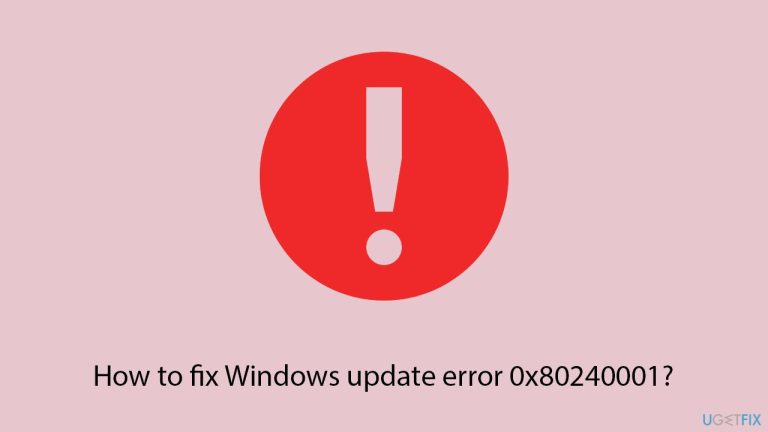
修复 1. 运行疑难解答
如果您还没有尝试过此操作,请尝试使用 Windows 更新疑难解答:
- 在 Windows 搜索中输入 疑难解答,然后按 Enter。
- 选择其他疑难解答/其他疑难解答。
- 从列表中查找Windows 更新。
- 单击它并选择运行疑难解答/运行。
- 更新过程完成后重新启动您的计算机。
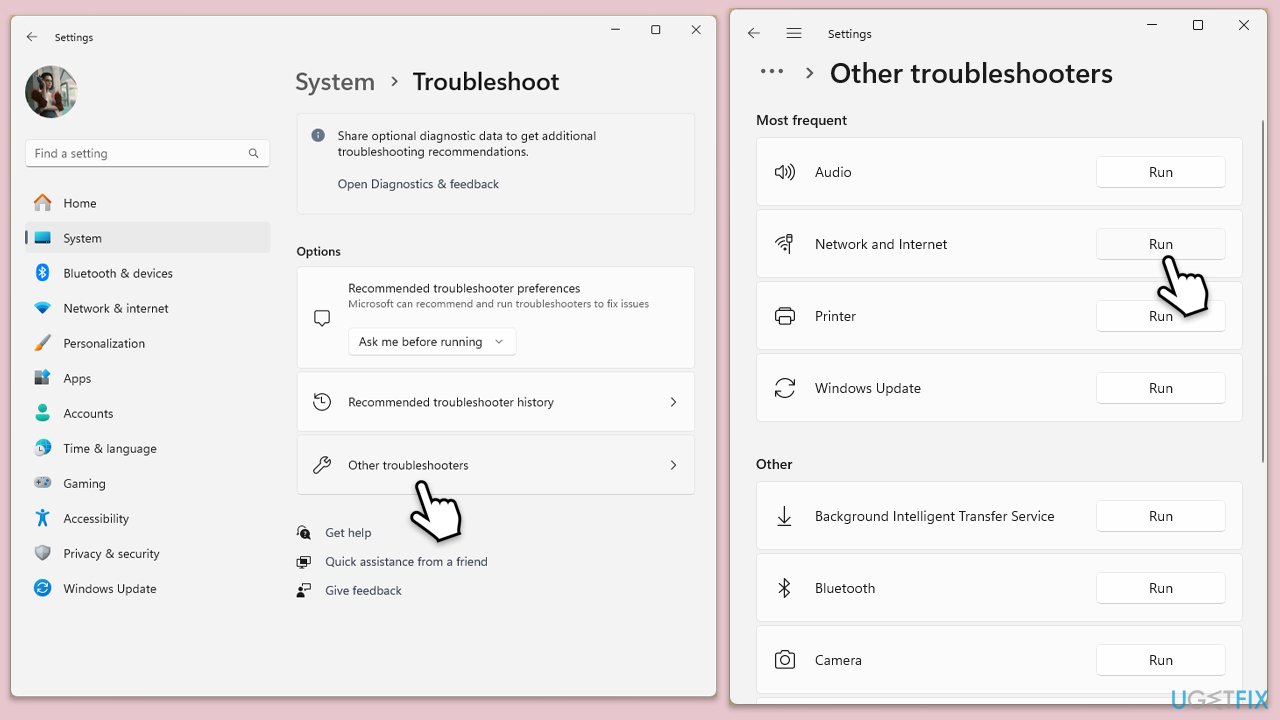
修复2.检查相关服务
- 在 Windows 搜索中输入 服务,然后按 Enter。
- 向下滚动一点找到Windows 更新。
- 如果它已经在运行,请右键单击并选择重新启动。
- 如果服务未运行,请双击它,在启动类型下拉菜单下选择自动。
- 点击开始、应用、和确定。
- 对后台智能传输服务(BITS)和加密服务重复此过程。
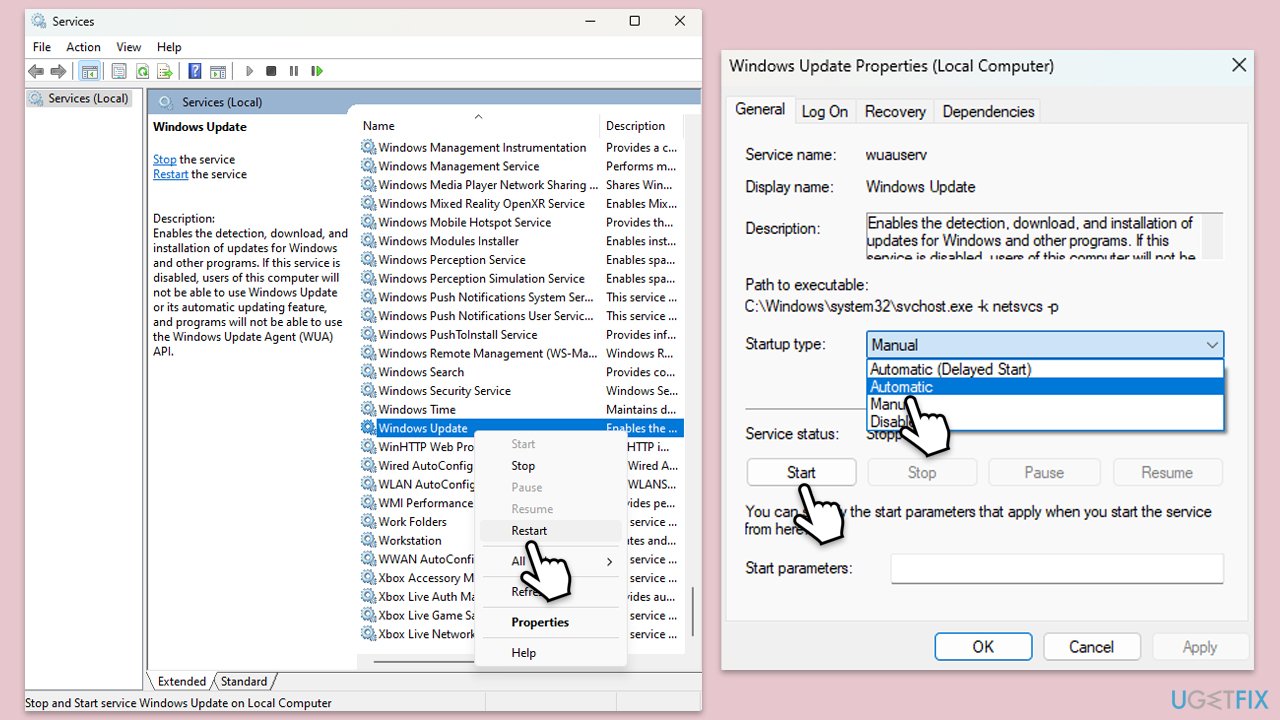
修复 3. 运行疑难解答
- 在 Windows 搜索中输入 疑难解答,然后按 Enter。
- 选择其他疑难解答/其他疑难解答。
- 从列表中查找Windows 更新。
- 单击它并选择运行疑难解答/运行。
- 更新过程完成后重新启动您的计算机。
修复4.执行检查磁盘
- 在 Windows 搜索中输入 cmd。
- 右键单击命令提示符并选择以管理员身份运行。
- 当用户帐户控制出现时,单击是。
- 在新窗口中输入以下命令,然后按 Enter:
chkdsk c: /f
(注意:如果您是,请使用 chkdsk c: /f /r /x 命令使用 SSD 作为主分区) - 如果收到错误,请输入 Y,关闭命令提示符并重新启动您的设备。
- 等待扫描完成 - 您可以在事件查看器中找到结果。
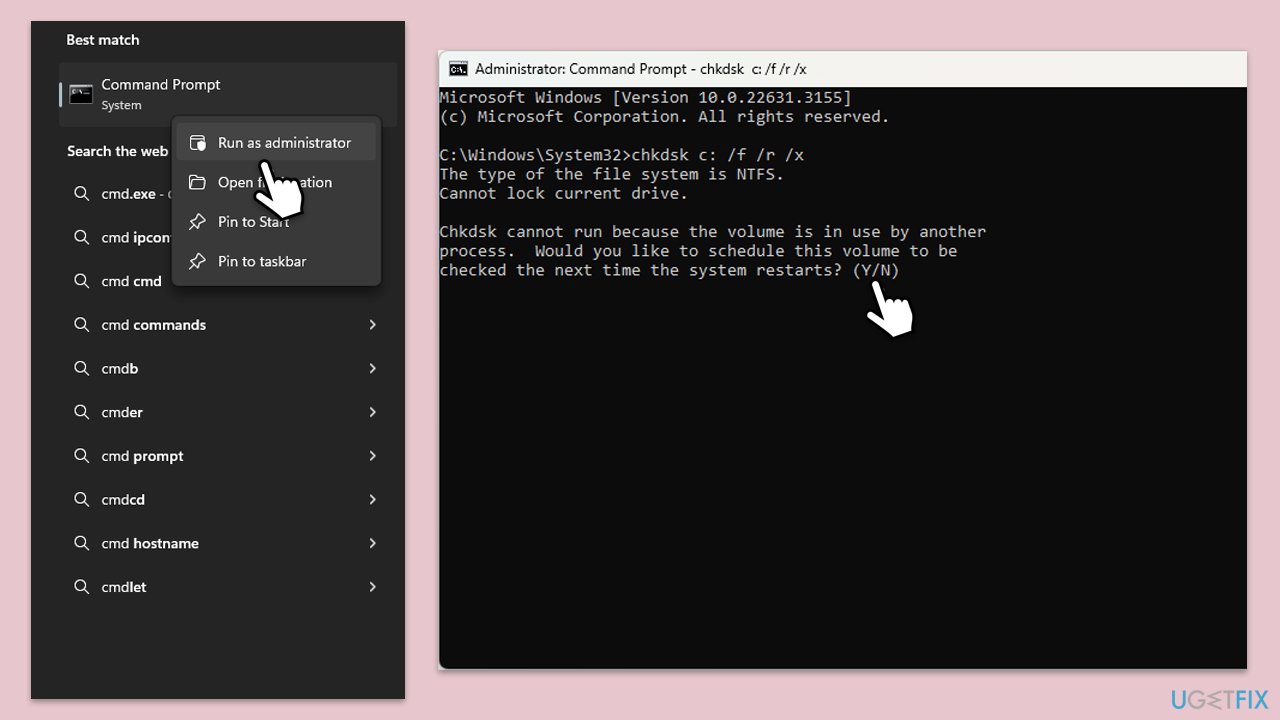
修复5.使用媒体创建工具
媒体创建工具可以将您的系统更新到最新版本的 Windows,通过刷新 Windows 安装来解决持续更新问题。
- >访问Microsoft官方网站并下载Windows 10安装媒体(Windows 11版本)。 >双击安装程序,然后选择
- 是uac> uac> y是> 同意术语。
- select 现在升级此PC,然后单击下一步。
- Windows将开始下载所需的文件。
再次同意这些条款,然后单击下一步。 在安装之前,请确保您对自己的选择感到满意(否则,您可以单击 >更改要保留 - 选项的内容)。
- >最后,单击 install 开始升级过程。
- >
- 修复6。修理损坏的文件 在Windows搜索中
>命令提示> pick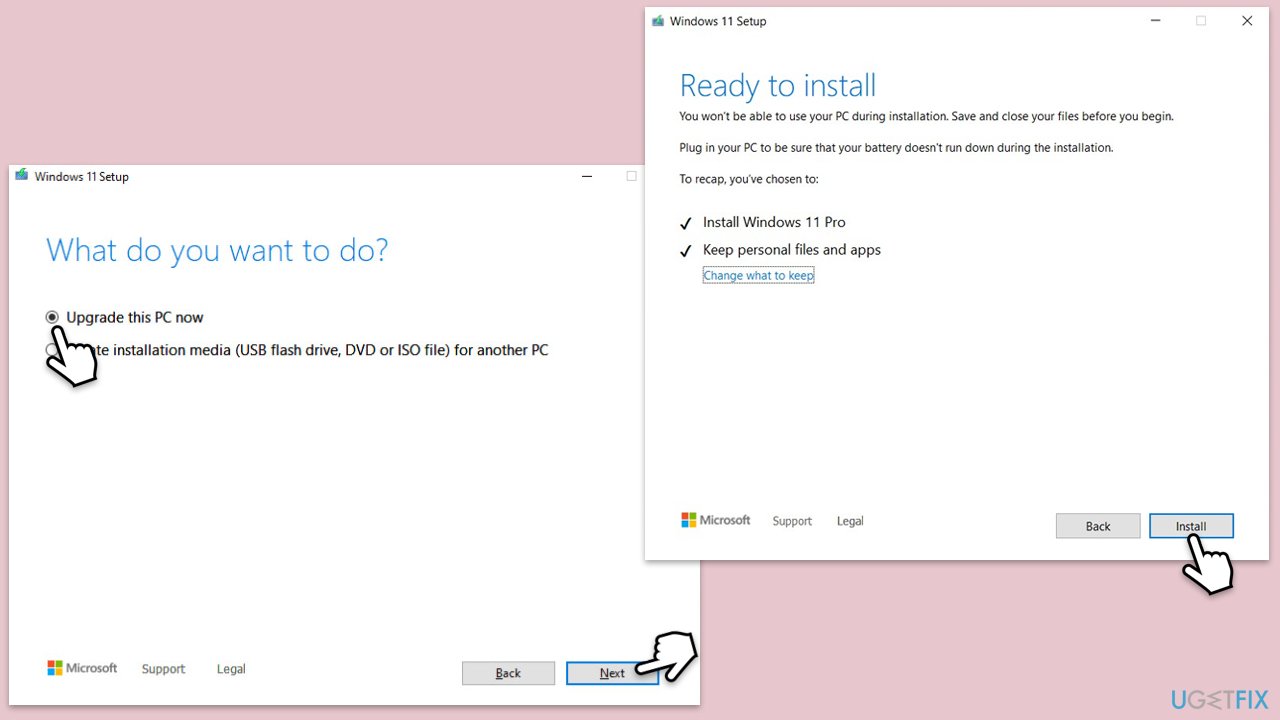 >以管理员的速度运行。
>以管理员的速度运行。
>用户帐户控制(UAC)
将询问您是否要允许更改 - 单击- 是。
- 使用以下命令,然后按> enter:
- sfc /scannow
- >
- 完成扫描后,您还应运行以下命令来修复Windows映像文件:
dism /online /online /clearup-image /checkhealth
> dism /online /callup-image /scanhealth -
dism /inline /online /clearup-image /reteroreHealth
重新启动
您的计算机。 - 修复7。重置Windows更新组件
打开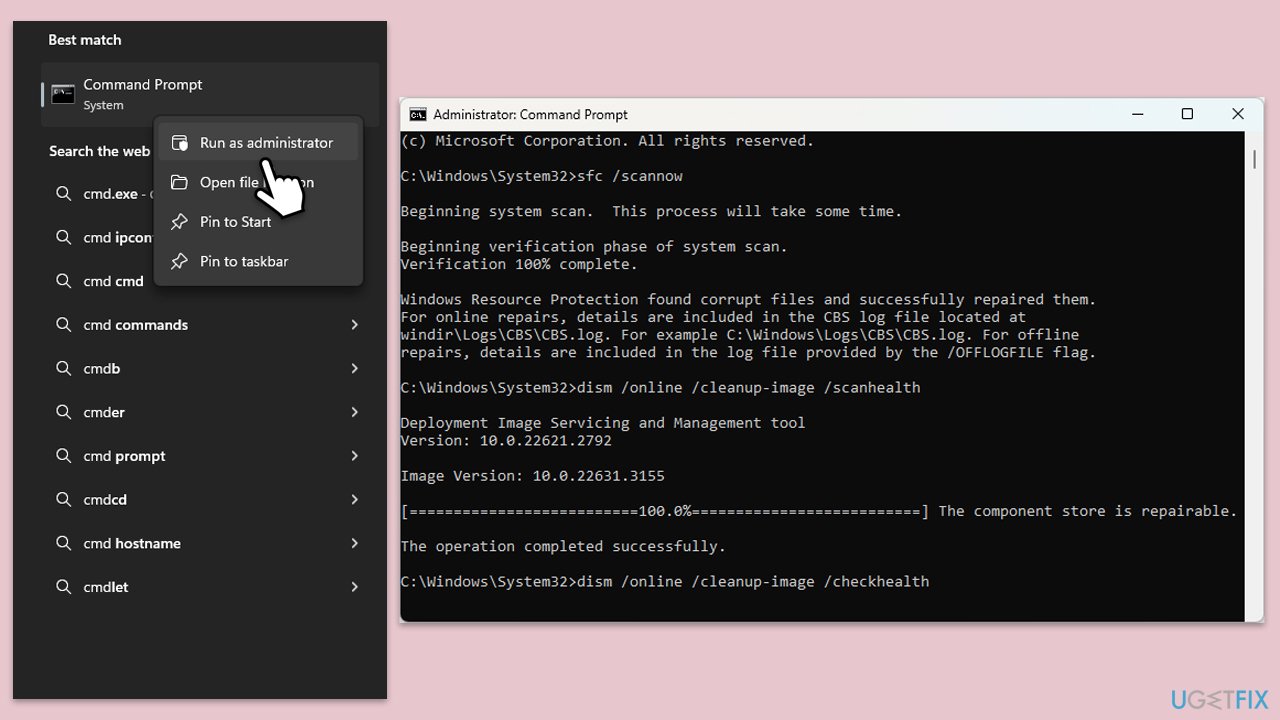 命令提示为管理员
命令提示为管理员
>
键入以下命令在命令提示符中逐个命令,并在每个命令提示符下按下- eNTER:
- net stop wuauserv
net停止位
net stop stop msiserver
ren c:windowssoftwaredistribution softwaredistribution.old -
ren c:windowsSystem32Catroot2 catroot2 catroot2.old2.old2.old2.old2.old2.old2.old
执行这些命令时,最后要做的是重新启用相关服务: net start wuauserv
启动cryptsvc
net start bits 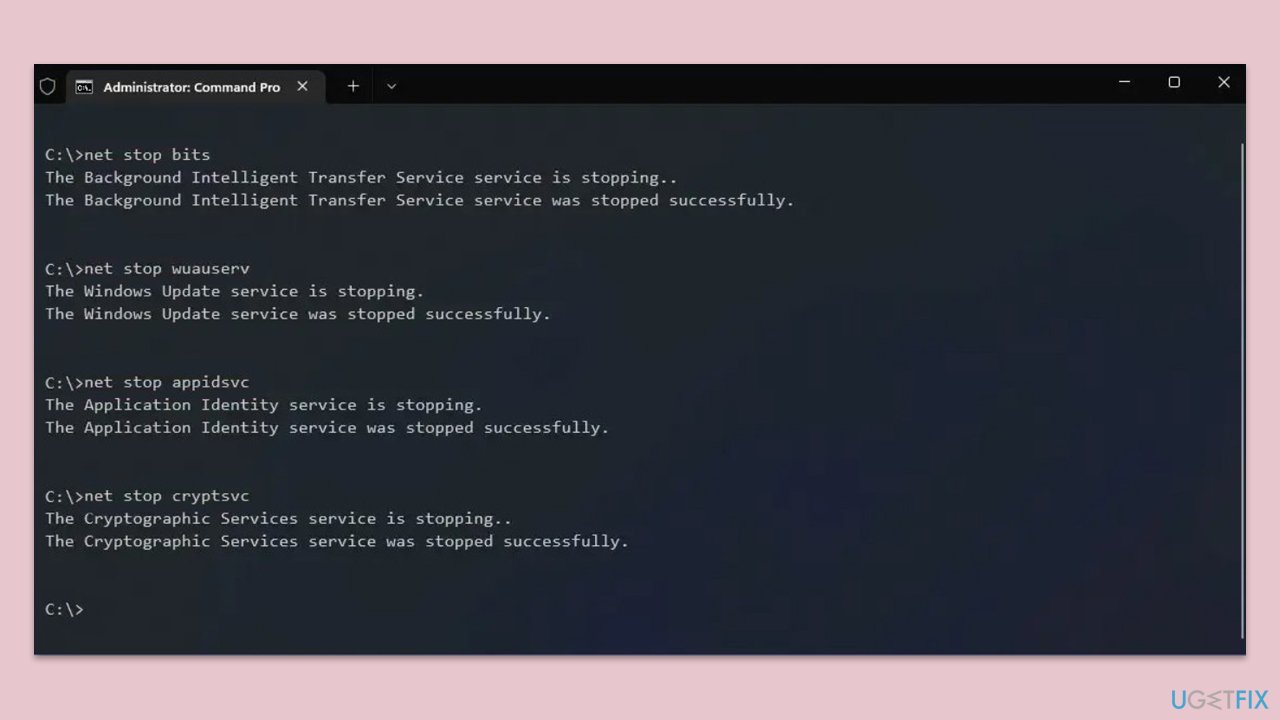
以上是如何修复Windows更新错误0x80240001?的详细内容。更多信息请关注PHP中文网其他相关文章!

热AI工具

Undresser.AI Undress
人工智能驱动的应用程序,用于创建逼真的裸体照片

AI Clothes Remover
用于从照片中去除衣服的在线人工智能工具。

Undress AI Tool
免费脱衣服图片

Clothoff.io
AI脱衣机

Video Face Swap
使用我们完全免费的人工智能换脸工具轻松在任何视频中换脸!

热门文章

热工具

记事本++7.3.1
好用且免费的代码编辑器

SublimeText3汉化版
中文版,非常好用

禅工作室 13.0.1
功能强大的PHP集成开发环境

Dreamweaver CS6
视觉化网页开发工具

SublimeText3 Mac版
神级代码编辑软件(SublimeText3)
 如何修复KB5055523无法在Windows 11中安装?
Apr 10, 2025 pm 12:02 PM
如何修复KB5055523无法在Windows 11中安装?
Apr 10, 2025 pm 12:02 PM
KB5055523更新是Windows 11版本24H2的累积更新,由Microsoft于2025年4月8日发布,作为每月补丁星期二周期的一部分,以关闭
 如何修复KB5055518无法在Windows 10中安装?
Apr 10, 2025 pm 12:01 PM
如何修复KB5055518无法在Windows 10中安装?
Apr 10, 2025 pm 12:01 PM
Windows Update失败并不少见,大多数用户必须与之挣扎,当系统无法安装关键补丁时,大多数用户通常会感到沮丧
 如何修复KB5055612无法在Windows 10中安装?
Apr 15, 2025 pm 10:00 PM
如何修复KB5055612无法在Windows 10中安装?
Apr 15, 2025 pm 10:00 PM
Windows更新是保持操作系统稳定,安全并与新软件或硬件兼容的关键部分。他们是在常规b上发行的
 工作!修复上古卷轴IV:遗忘重新制作的撞车
Apr 24, 2025 pm 08:06 PM
工作!修复上古卷轴IV:遗忘重新制作的撞车
Apr 24, 2025 pm 08:06 PM
对上古卷轴进行故障排除IV:遗忘重新制作发射和性能问题 遇到撞车事故,黑色屏幕或长期卷轴的加载问题IV:遗忘重新制作?本指南为常见技术问题提供了解决方案。
 如何修复KB5055528无法在Windows 11中安装?
Apr 10, 2025 pm 12:00 PM
如何修复KB5055528无法在Windows 11中安装?
Apr 10, 2025 pm 12:00 PM
Windows更新对于保持系统的最新情况,安全和高效,添加安全补丁,错误修复和新功能为Windows 11 US
 克莱尔·贝克(Clair)远征33控制器不起作用:固定
Apr 25, 2025 pm 06:01 PM
克莱尔·贝克(Clair)远征33控制器不起作用:固定
Apr 25, 2025 pm 06:01 PM
解决《Clair Obscur: Expedition 33》PC版控制器失灵问题 您是否也遇到了《Clair Obscur: Expedition 33》PC版控制器无法正常工作的难题?别担心,您并非孤例!本文将为您提供多种有效解决方法。 《Clair Obscur: Expedition 33》已登陆PlayStation 5、Windows和Xbox Series X/S平台。这款游戏是一款引人入胜的回合制RPG,强调精准的时机把握。其独特之处在于将策略性和快速反应完美融合。 流畅的操作对
 克莱尔·默默德(Clair Obscur):Expedition 33 UE-Sandfall游戏崩溃? 3种方法!
Apr 25, 2025 pm 08:02 PM
克莱尔·默默德(Clair Obscur):Expedition 33 UE-Sandfall游戏崩溃? 3种方法!
Apr 25, 2025 pm 08:02 PM
解决《Clair Obscur: Expedition 33》UE-Sandfall游戏崩溃问题 《Clair Obscur: Expedition 33》发布后广受玩家期待,但许多玩家在启动游戏时遇到UE-Sandfall崩溃并关闭的错误。本文提供三种解决方法,助您流畅游戏。 方法一:更改启动选项 更改Steam启动选项可以调整游戏性能和图形设置。尝试将启动选项设置为“-dx11”。 步骤1:打开Steam库,找到游戏,右键点击选择“属性”。 步骤2:在“常规”选项卡下,找到“启动选项”部分,
 Windows 11 KB5055528:新功能以及如果无法安装的话怎么办
Apr 16, 2025 pm 08:09 PM
Windows 11 KB5055528:新功能以及如果无法安装的话怎么办
Apr 16, 2025 pm 08:09 PM
Windows 11 KB5055528 (2025年4月8日发布) 更新详解及疑难解答 针对Windows 11 23H2用户,微软于2025年4月8日发布了KB5055528更新。本文将介绍此更新的改进之处,并提供安装失败时的解决方法。 KB5055528更新内容: 此更新为Windows 11 23H2用户带来了诸多改进和新功能: 文件资源管理器: 提升了文本缩放功能,并改进了文件打开/保存对话框和复制对话框的辅助功能。 设置页面: 新增“顶部卡片”功能,可快速查看处理器、内存、存储和G






